Як налаштувати AirPods для автоматичного сповіщення про дзвінки та повідомлення на iPhone

Було б чудово, якби ваші AirPods могли автоматично сповіщати вас про вхідні дзвінки та сповіщення на вашому iPhone.
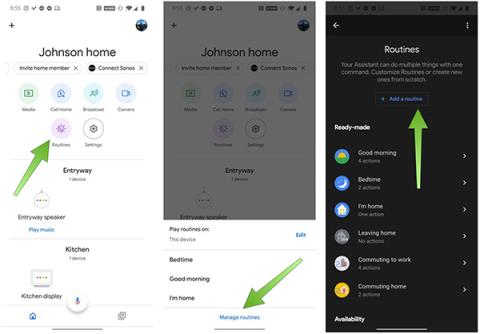
Щоранку, виходячи з дому, ми не можемо передбачити, з якими проблемами зіткнемося. Іноді це ідеальний день, успішне виконання всіх робочих завдань, але бувають і не такі прекрасні дні. Ми можемо зіткнутися з невдалими ситуаціями, м’яко кажучи, у нас може пробитися колесо, більш жахливими є випадки, які впливають на нашу безпеку, іноді навіть небезпечні для нашого життя.
Проте народилася технологія, яка не тільки полегшує життя людини, але й частково допомагає уникнути небезпек, які приховуються. Віртуальний помічник Apple Siri та Google Assistant підтримують функції, які допомагають користувачам захистити себе від взаємодії, яка вважається потенційно небезпечною.
Причина, по якій Apple і Google розробили цю функцію, в основному пов’язана з гострою проблемою, пов’язаною з поліцією в США. Таким чином, наведений нижче спосіб налаштування Siri та Google Assistant також бере приклад на основі цієї проблеми. Ви можете повністю змінити іншу команду відповідно до поточної ситуації та обставин.
Як налаштувати Google Assistant у потенційно небезпечній ситуації:
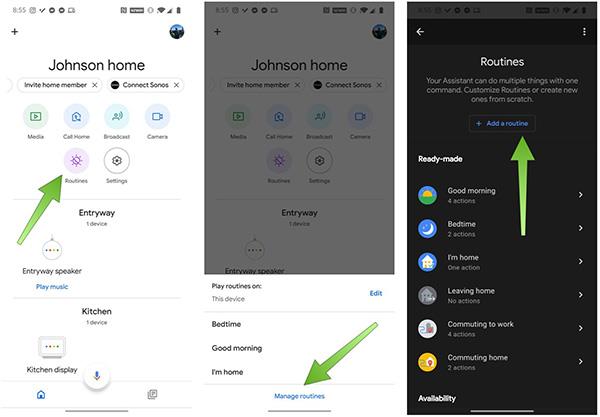
Додайте розпорядок
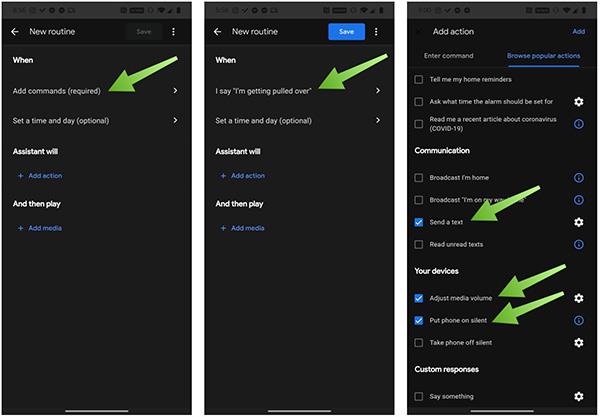
Параметри під час читання команд
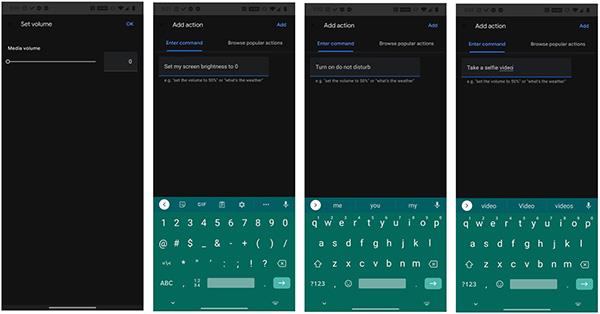
Телефон виконає ці дії, коли прозвучить команда
Встановіть «Мене зупиняють» на iOS
Насправді ярлик «Мене зупиняють» розробляв Apple з 2018 року, але він вибухав протягом багатьох тижнів через гарячу подію, що відбувається в США. Оскільки це ярлик iOS, окремий від Siri, його потрібно встановити перед використанням. Спосіб дуже простий:
Встановіть додаток Shortcuts для iOS. Ця функція підтримує лише пристрої з iOS 12 і вище. Переконайтеся, що на вашому пристрої встановлено найновіше програмне забезпечення.
Що робитиме iOS і Android, поки ця функція ввімкнена?
Коли цю функцію активовано, ваш пристрій негайно припинить відтворення музики, вимкне динамік, зменшить яскравість екрана, увімкне режим «Не турбувати» та автоматично надішле повідомлення вибраним контактам, встановленим у системі. Фронтальна камера пристрою увімкнеться та автоматично записуватиме відео. Однак, щоб надіслати відео, вам доведеться взаємодіяти з телефоном. Зупиніть запис відео, натиснувши кнопку збільшення або зменшення гучності або торкнувшись кнопки Зупинити на екрані. Потім натисніть «Використати відео», щоб надіслати його на контактну адресу.
Досліджуйте більше
Було б чудово, якби ваші AirPods могли автоматично сповіщати вас про вхідні дзвінки та сповіщення на вашому iPhone.
Ви коли-небудь стикалися з ситуацією, коли ви випадково активували Siri на своєму iPhone, коли ви цього не хотіли, наприклад під час зустрічі чи співбесіди, і це може викликати у вас відчуття дискомфорту?
В iOS 15 є кілька значних удосконалень Siri: Apple представляє функції, які давно просили користувачі iPhone. У цьому посібнику описано всі нові функції Siri, які з’являться в iOS (і iPadOS) 15.
Віртуальний помічник Apple Siri та Google Assistant підтримують функції, які допомагають користувачам захистити себе від взаємодії, яка вважається потенційно небезпечною.
Хоча в iPhone вже є вбудований віртуальний помічник Siri, багато людей вважають за краще використовувати Google Assistant.
Якщо вам часто доводиться створювати будильники на своєму iPhone або iPad, є два швидких способи уникнути необхідності переходити в програму «Годинник» із головного екрана. З Quantrimang скористайтеся двома наведеними нижче способами.
Завдяки функціям перетворення мовлення в текст у режимі реального часу, вбудованим у багато сучасних програм введення, ви маєте швидкий, простий і водночас надзвичайно точний метод введення.
До Tor можуть підключатися як комп’ютери, так і смартфони. Найкращий спосіб отримати доступ до Tor зі свого смартфона — через Orbot, офіційний додаток проекту.
oogle також залишає історію пошуку, яку іноді ви не хочете, щоб хтось, хто позичає ваш телефон, бачив у цій пошуковій програмі Google. Як видалити історію пошуку в Google, ви можете виконати кроки, наведені нижче в цій статті.
Нижче наведено найкращі підроблені програми GPS на Android. Усе це безкоштовно та не потребує рутування телефону чи планшета.
Цього року Android Q обіцяє внести ряд нових функцій і змін в операційну систему Android. Давайте подивимося очікувану дату випуску Android Q і відповідних пристроїв у наступній статті!
Безпека та конфіденційність дедалі більше стають головними проблемами для користувачів смартфонів загалом.
Завдяки режиму «Не турбувати» в ОС Chrome ви можете миттєво вимкнути дратівливі сповіщення для більш зосередженого робочого простору.
Чи знаєте ви, як увімкнути ігровий режим, щоб оптимізувати продуктивність гри на телефоні? Якщо ні, давайте вивчимо це зараз.
За бажанням ви також можете встановити прозорі шпалери для всієї телефонної системи Android за допомогою програми Designer Tools, включаючи інтерфейс програми та інтерфейс налаштувань системи.
Випускається все більше і більше моделей телефонів 5G, починаючи від дизайнів, типів і закінчуючи сегментами. У цій статті давайте ознайомимося з моделями телефонів 5G, які будуть представлені в листопаді цього року.













